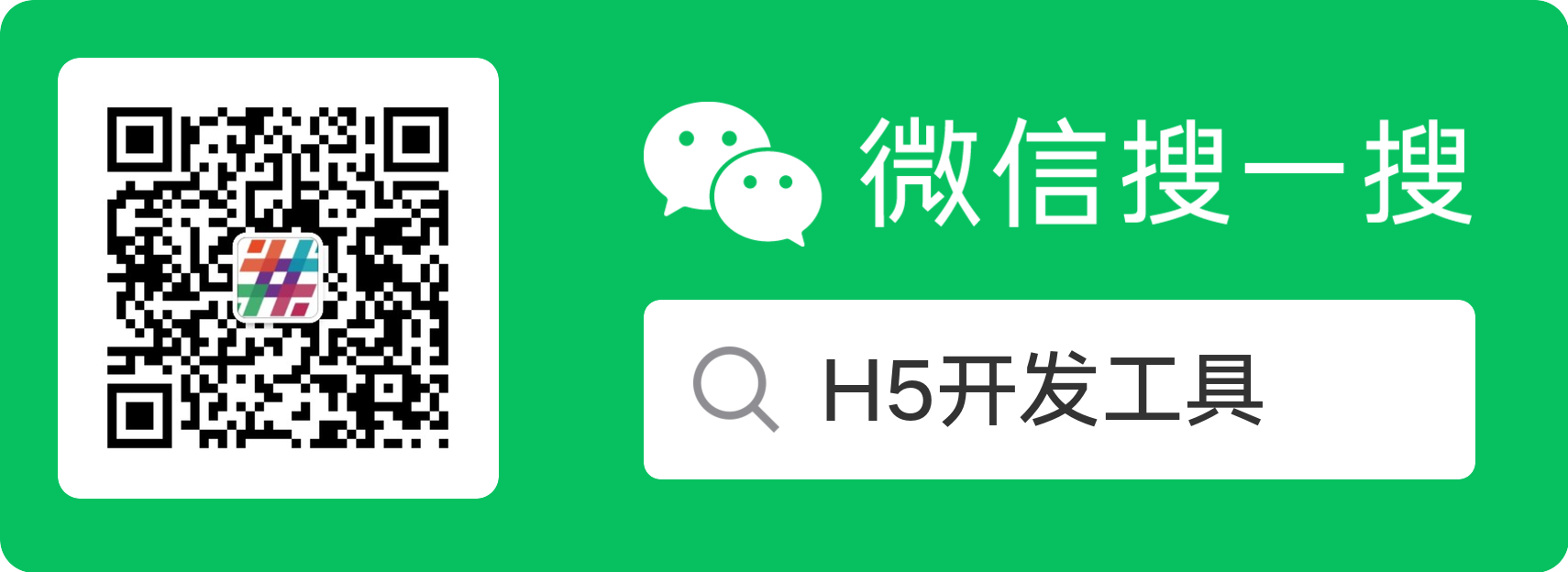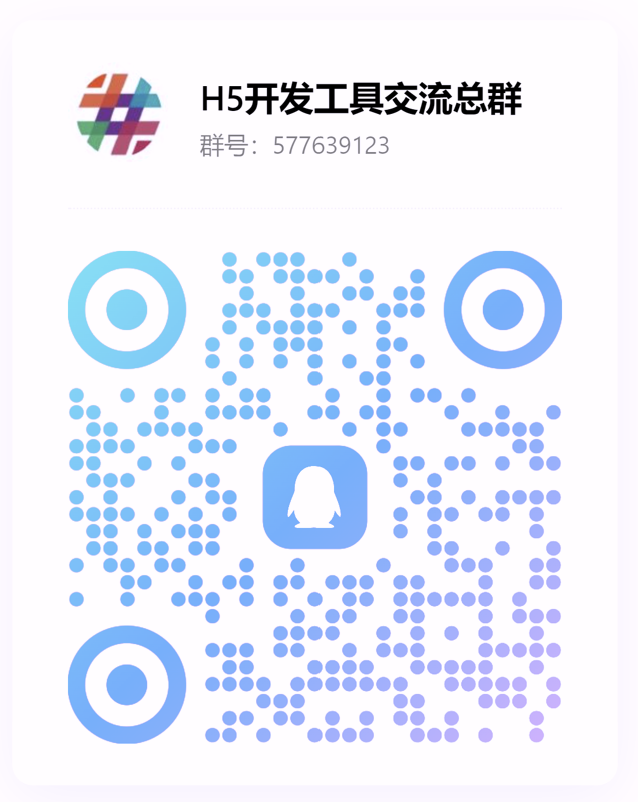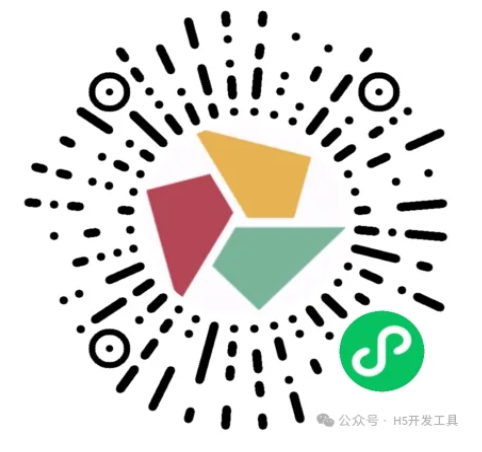PDF加密转APK大师 (支持一机一码, 强力加密保护PDF文件) 介绍
PDF加密转APK大师是一款PDF加密软件, 它可以把PDF文件直接转成安卓APP, 并支持一机一码加密, 静态密码加密等高级功能, 可以用来保护PDF文档, 防止未经授权的传播, 并方便向用户收费.
加密生成的APK被高强度加密混淆, 并且PDF文件也使用了128位加密保护, 可以有效保护PDF文件.
下载地址:
自助购买链接:
特性
1. 可以一键把PDF文件转APK, 即从PDF文件生成安卓APP
2. 无需配置任何开发环境, 软件下载即可使用
3. 支持高强度加密, 转换生成的APK文件的代码和资源均经过加密处理, 无法反编译出原始的PDF文件, 保护PDF文件效果好
4. 支持一机一码加密, 加密后, 可以有效保护PDF文件不被未经授权的传播和分享
5. 支持静态密码加密, 可以用于简单保护PDF文件
6. 支持其他高级保护设置, 包括防止截屏, 录屏, 防止拷贝PDF中的文字和图片
7. 支持其他高级配置, 包括英文支持, 屏幕常亮, 全屏, 标题栏, 横屏等
8. 支持APK高强度混淆加固, 防止APK被逆向分析, 进而解析出PDF文件
软件截图

快速PDF转APK步骤
1. 首先打开软件, 待软件初始化载入完成
2. 点击打开PDF文件按钮, 选择一个你想要加密保护的PDF文件
如果你没有PDF文件, 想要简单测试下软件, 可以使用我们提供的一个PDF示例: 点击进入下载地址

3. 可以根据需求设置APP名称, APP版本, 状态栏颜色, 标题栏等信息, 也可以不用设置, 直接使用默认的值

4. 设置APP包名, 你也可以选择使用默认的值 (包名可以用于区分不同的APK, 相同包名的APK在安卓手机上安装的时候会覆盖)

5. 可以根据需求选择你想要的配置, 一般情况下使用默认的配置即可

6. 如果想要进行一机一码加密, 则可以左侧选择一机一码加密, 然后启用并配置一个软件id

7. 如果想要进行静态密码加密, 则可以左侧选择静态密码, 然后配置一个静态密码 (提示, 静态密码加密和一机一码加密不可以同时使用, 您只可以选择其中一个进行加密)

8. 全部配置完成, 回到快速打包页面, 点击打包APK按钮, 即可把PDF文件转成APK文件

一机一码APK激活步骤
1. 打包生成的APK, 即可分发给用户, 安装到手机上了

2. 如果勾启用了一机一码加密, 则用户手机上安装好APP以后, 可以看到需要激活的提示如下图所示:

3. 用户可以点击复制机器码(即上图中的50b327734a2b), 然后把机器码发送给PDF转APK软件的开发人员, 开发人员打开软件, 选择一机一码加密, 把机器码填入到激活码计算器中

(机器码填写用户发送的50b327734a2b, 软件ID填写当时打包的时候使用的软件ID)
4. 点击计算激活码, 即可获取到激活码

5. 把计算出来的激活码发送给用户, 用户填入激活码即可正常浏览打包加密的PDF文件了

静态密码使用步骤
1. 如果启用了静态密码, 用户安装后, 会出现如下的提示

2. 用户只需要输入我们打包时候填写的123456密码, 即可正常浏览PDF文件了

配置说明

1. 退出提示
勾选后, 用户退出APP的时候会弹出窗口让用户确认是否退出, 防止用户误触
2. 屏幕常亮
勾选后, 打开APP后会保持手机屏幕常亮, 不会息屏
3. 全屏
勾选后, APP将全屏显示, 不再会显示时间栏
4.横屏
勾选后, APP打开会自动横屏
5. 英文支持
勾选后, APP的所有提示信息将以英文显示, 包括退出提示, 激活页面等
6. APK伪加密
勾选后, 会对APK进行特殊处理, 使得APK无法被压缩软件解包提取出内部资源
7. 提升兼容性
勾选后, 将提升APK的兼容性, 确保某些老系统也可以运行
8. 禁止截屏
勾选后, 用户将无法对APP中的内容进行截屏, 录屏等操作
常见问题
1.无法打开软件,缺少framework,出现下面的错误提示

这个错是由于系统没有安装运行环境造成的,可以直接在下面网址中下载安装:
链接:https://krpano.lanzoue.com/i1Qq10dk6qhi
3.打包软件无法安装
软件不支持Windows XP,支持Windows 7 和以上系统
4.APK无法在手机上安装或者安装后打开闪退
一般是由于手机系统版本低造成的, 打包生成的APP需要安卓8和以上系统
5.安全软件提示有病毒
杀毒软件误报造成,请添加信任后安装。
7.打包出错,提示OutOfMemory信息
这是由于打包的项目过大造成的,确保你的PDF文件不要超过500M
8. 打包生成的APK文件是否可以保护PDF文件不被提取出来
打包软件打包生成的APK经过了高强度的混淆加密, 并且PDF文件也128位的加密算法进行加密, 配合伪加密等功能, 基本没有可能还原出来原始的PDF文件, 因此可以放心使用
版本历史
1.0.0 (2024.5)
1.首发